Dengan Typekit, layanan baru dari Adobe, Anda memiliki akses ke berbagai font yang dapat langsung digunakan di InDesign. Layanan ini tidak hanya menyederhanakan akses ke font, tetapi juga memastikan bahwa karya tipografi Anda konsisten dan seragam di semua perangkat. Dalam panduan ini, Anda akan mempelajari langkah demi langkah cara menggunakan Typekit di InDesign dan manfaat apa yang ditawarkan layanan ini.
Poin-poin penting
- Typekit memungkinkan akses ke perpustakaan font pusat yang disinkronkan secara lintas platform.
- Anda dapat memilih dan menyinkronkan font di InDesign bahkan jika font tersebut tidak diinstal secara lokal.
- Typekit menawarkan banyak fungsi filter untuk memilih font, sehingga Anda dapat menemukan font yang tepat untuk proyek Anda.
Panduan langkah demi langkah
Pertama-tama, penting untuk memastikan bahwa Anda telah menginstal InDesign CC 9.2 di komputer Anda dan memiliki akun Creative Cloud aktif. Sekarang Anda dapat mulai.
Sebagai langkah pertama, buka proyek InDesign Anda dan siapkan untuk menggunakan Typekit. Anda dapat membuat dokumen baru atau mengedit dokumen yang sudah ada yang mengandung elemen tipografi.
Untuk menggunakan Typekit, sorot teks yang ingin Anda pilih font baru. Di bilah alat atas, klik ikon Typekit yang ditampilkan sebagai TK.
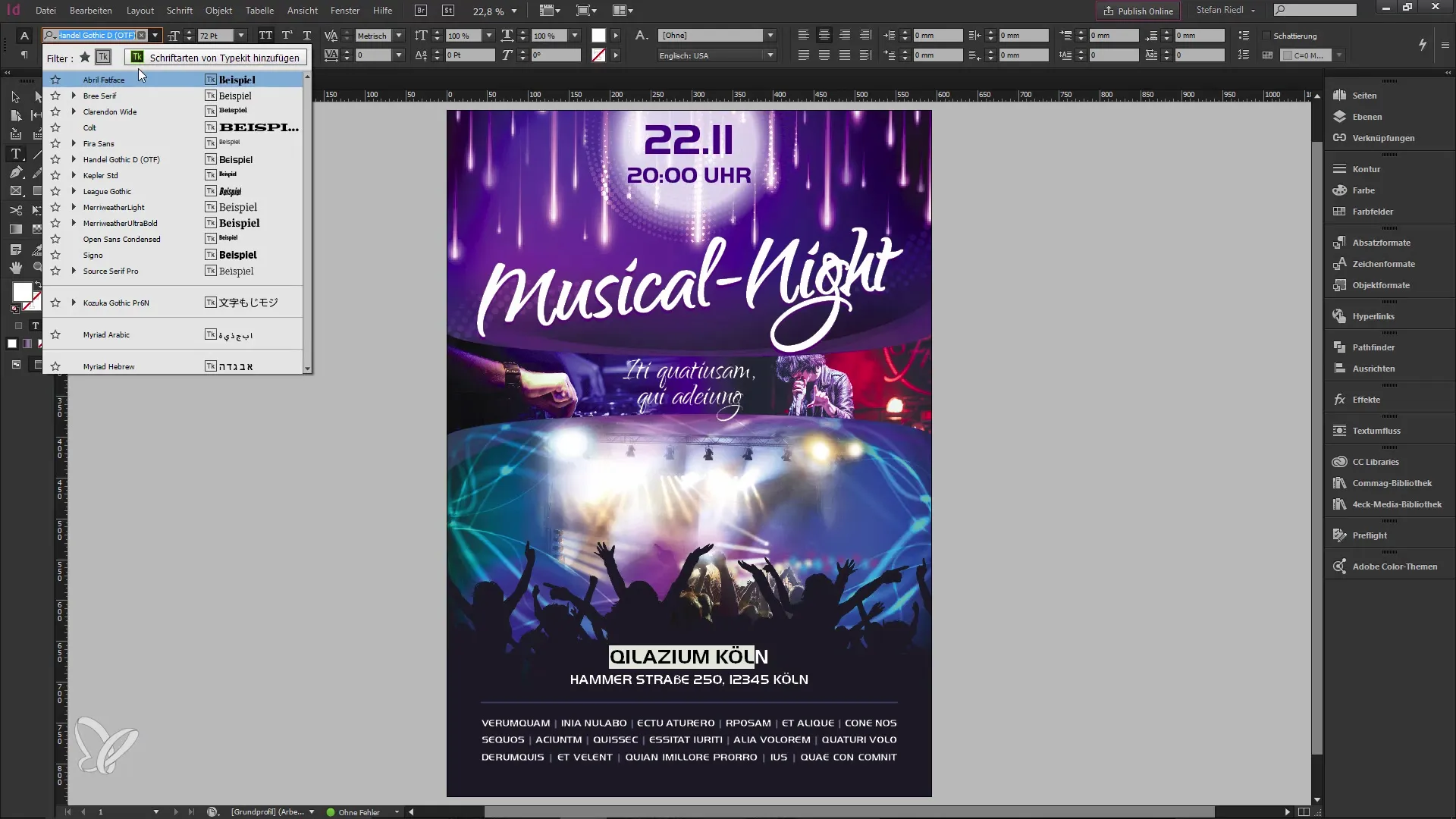
Dalam jendela yang muncul, Anda akan melihat daftar font yang disinkronkan dengan Creative Cloud Anda. Penting untuk diperhatikan bahwa font dari Typekit tidak diinstal secara lokal, tetapi umumnya tersedia di cloud. Ini berarti Anda dapat menggunakannya di berbagai perangkat, seperti iMac atau sistem Windows Anda.
Untuk menemukan font yang Anda butuhkan, buka situs web Typekit. Di sini, Anda dapat masuk dengan akun Creative Cloud Anda. Di halaman utama Typekit, Anda akan melihat berbagai pilihan font.
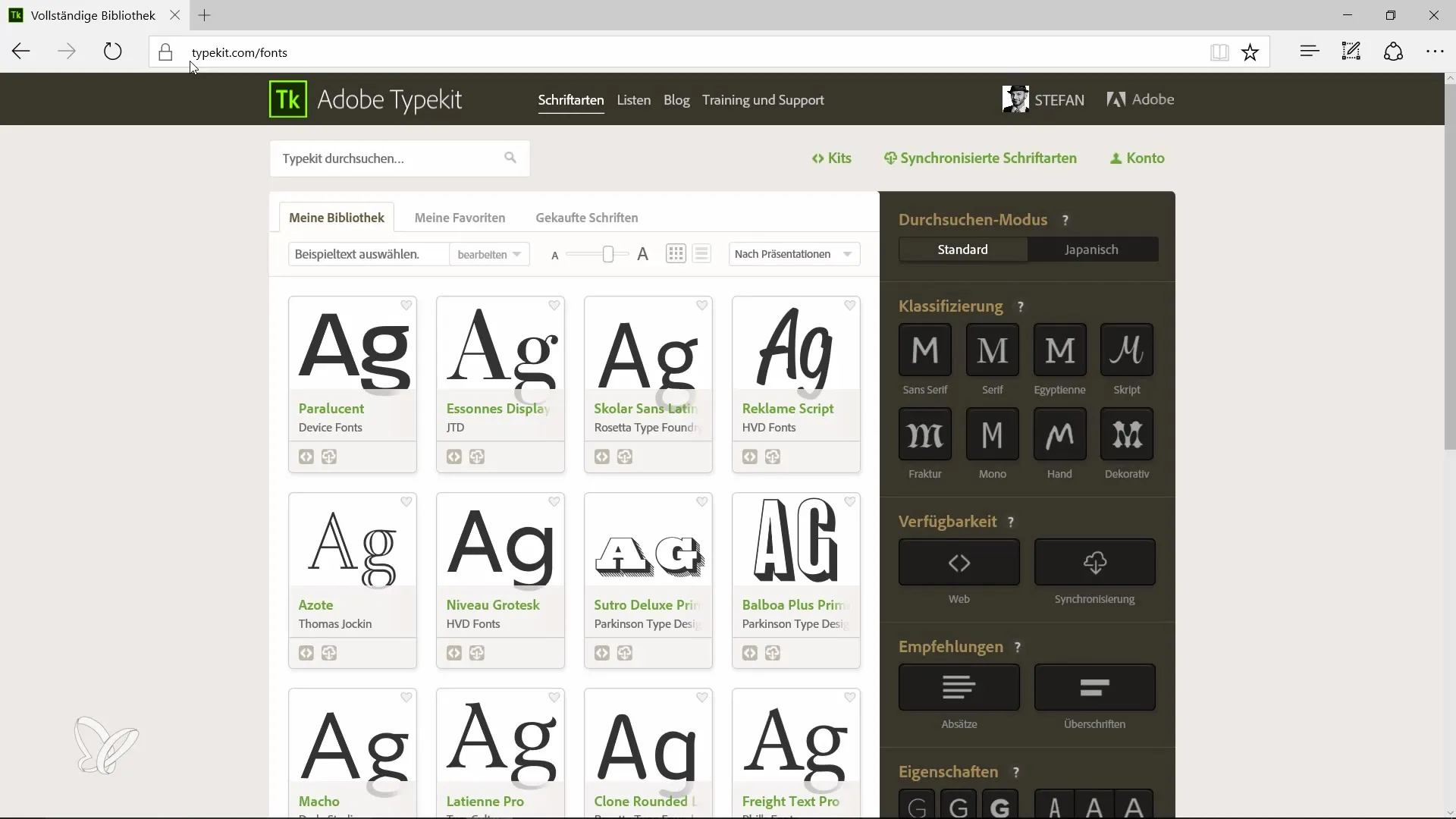
Jika Anda mencari font tertentu, Anda dapat menggunakan filter yang tersedia. Misalnya, Anda dapat memfilter untuk font serif dan juga mengatur berbagai parameter, seperti ukuran dan gaya font.
Misalkan Anda telah menemukan font yang Anda sukai, seperti “Bookmania”. Untuk menggunakan font ini, klik “Gunakan font”, dan Anda akan diberikan opsi untuk memilih semua potongan font yang diinginkan.
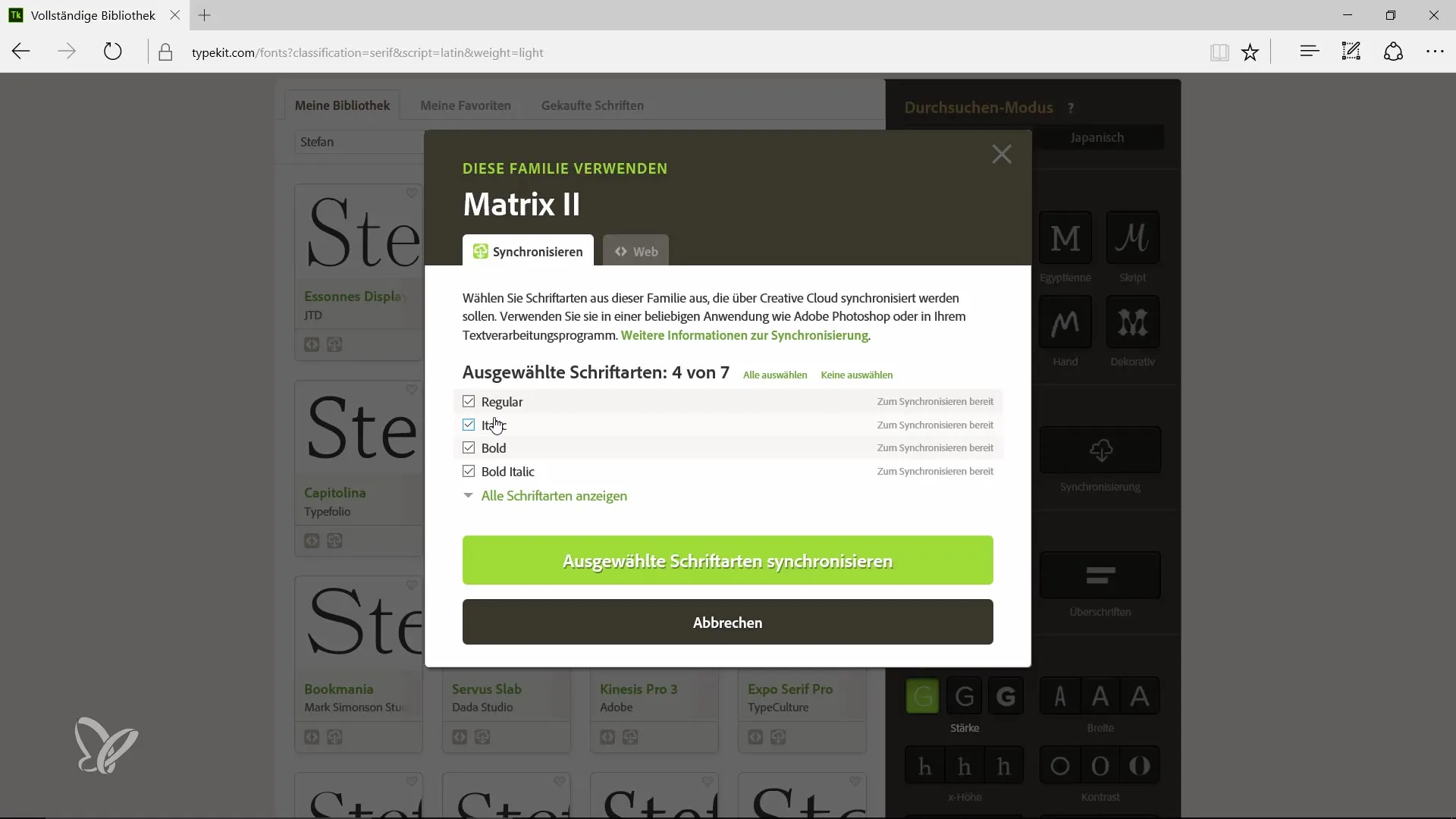
Setelah Anda membuat pilihan, klik “Sinkronkan”. Typekit akan menyinkronkan font yang dipilih melalui Creative Cloud ke akun Anda.
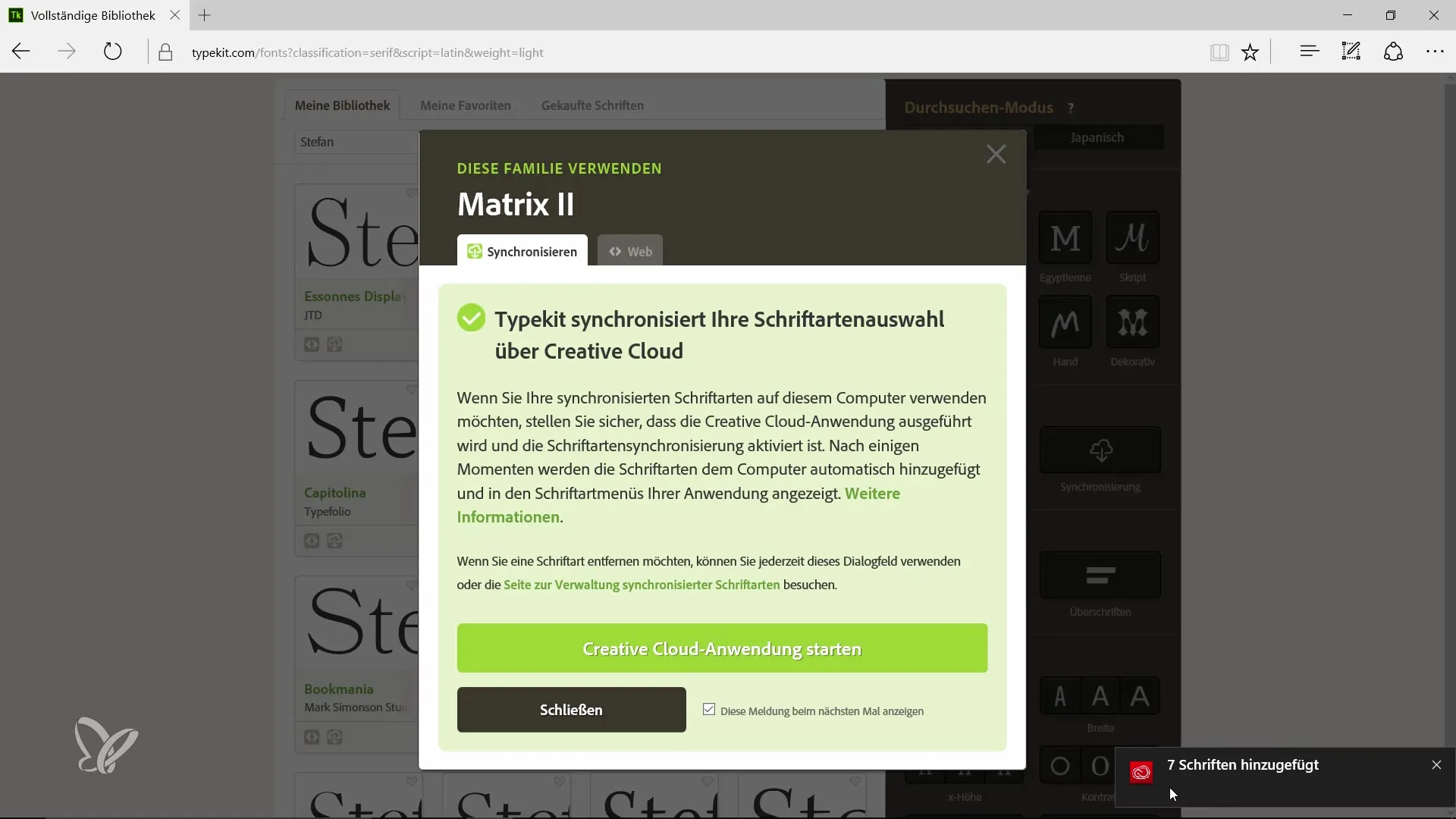
Setelah sinkronisasi selesai, Anda dapat kembali ke dokumen InDesign dan memilih teks yang ingin Anda ubah. Pilih font yang disinkronkan dari jendela font dan sesuaikan gaya yang sesuai dengan kebutuhan Anda.
Fitur berguna lainnya adalah kemampuan untuk secara otomatis mengenali font yang tidak tersedia. Jika ada font yang hilang, Typekit akan memberi tahu Anda bahwa Anda perlu menyinkronkan font tersebut.
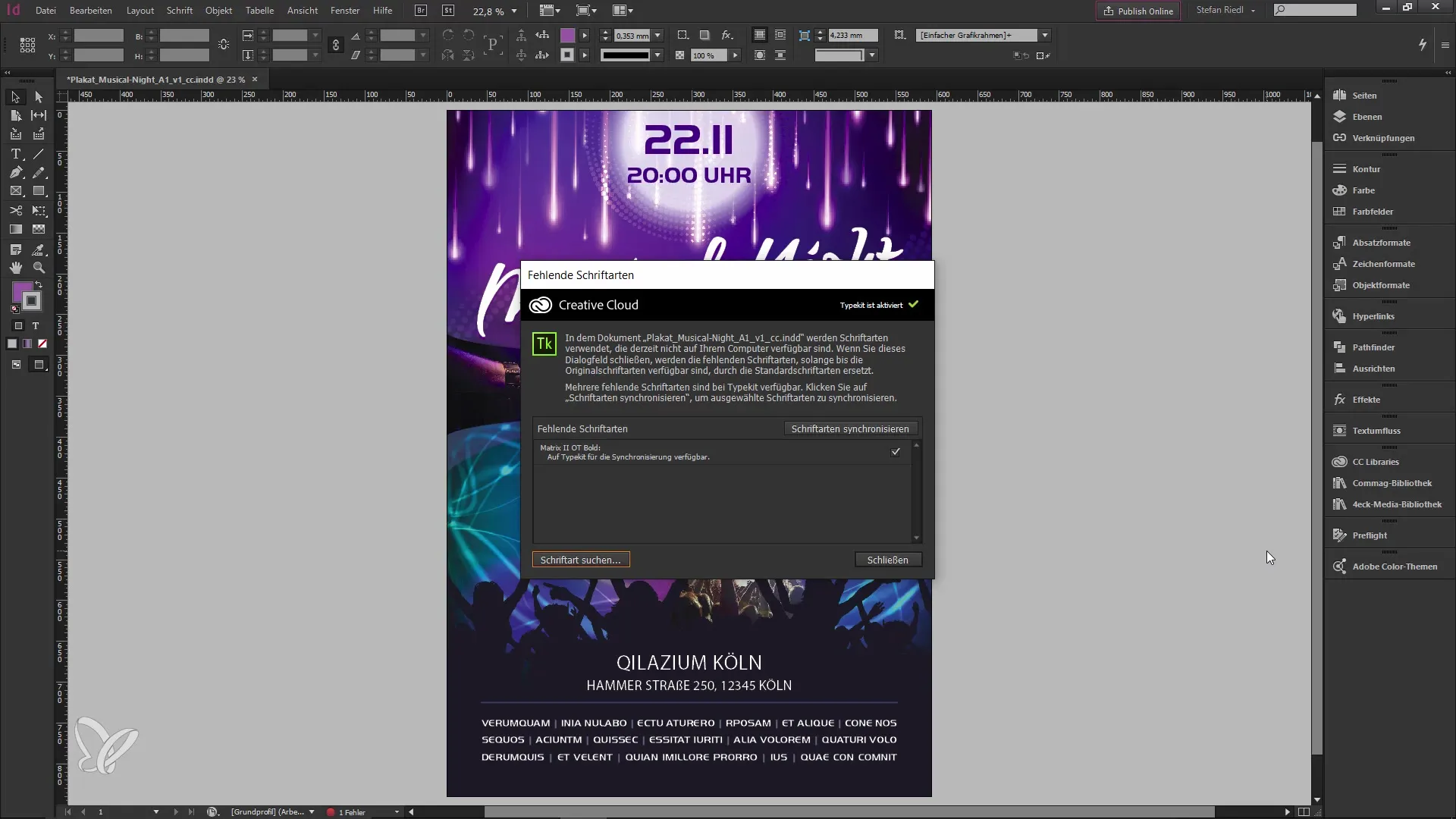
Jika Anda ingin menghapus font di kemudian hari, Anda juga dapat melakukannya melalui situs web Typekit. Perubahan akan disinkronkan segera dan font tidak akan lagi tersedia di InDesign Anda.
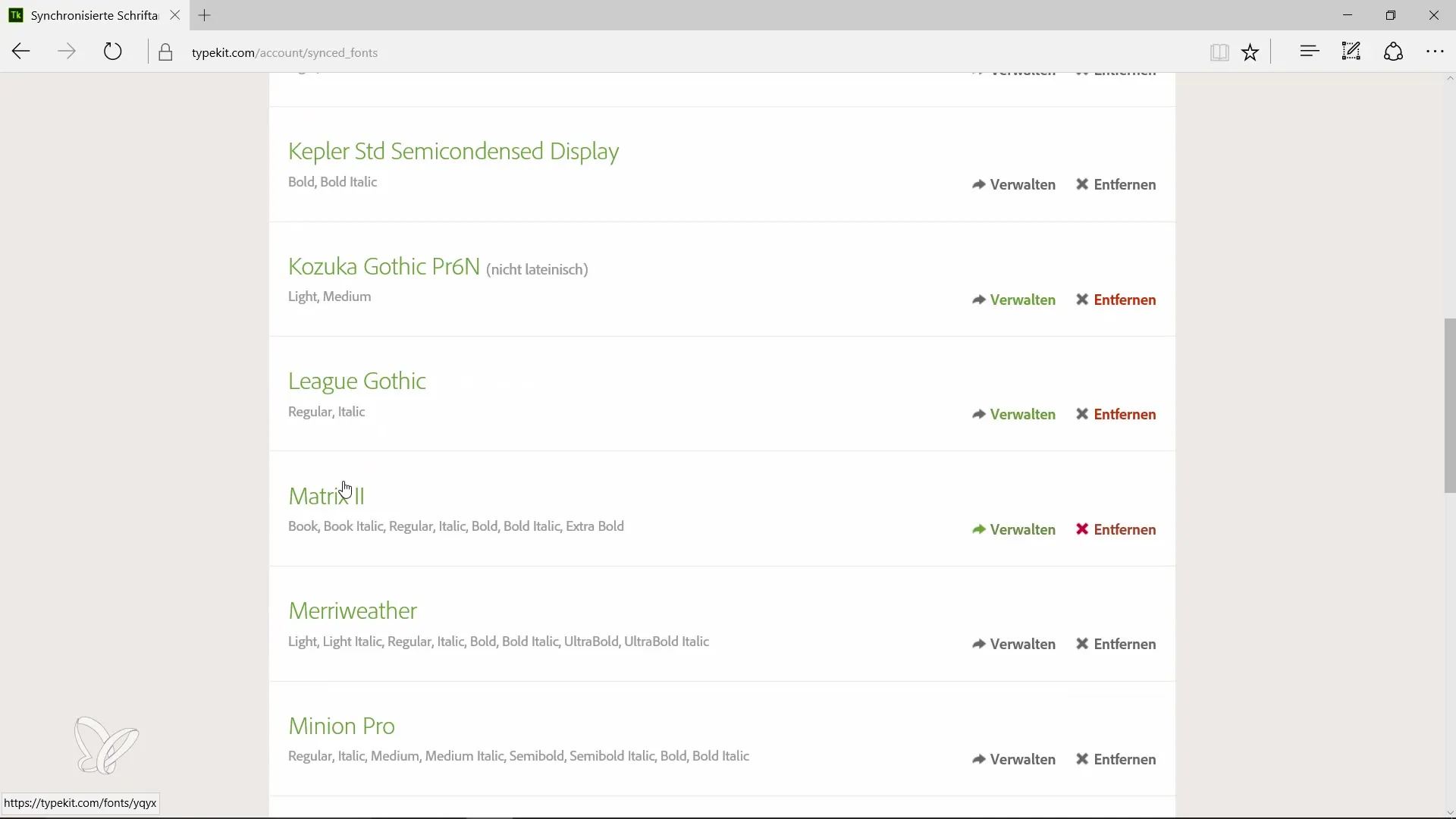
Typekit adalah solusi yang hebat untuk memastikan akses ke berbagai pilihan font – dan itu tanpa instalasi yang rumit atau ketergantungan pada sumber eksternal. Hasilnya adalah proyek yang dirancang secara konsisten dengan tingkat kebebasan tipografi yang tinggi, yang bermanfaat bagi setiap desainer.
Ringkasan – Panduan Menggunakan Typekit di InDesign CC 9.2
Typekit menawarkan solusi luar biasa bagi desainer yang mencari metode fleksibel dan sederhana untuk menggunakan font di Adobe InDesign. Dengan langkah-langkah mudah dalam panduan ini, Anda dapat dengan cepat dan efisien mengakses pilihan font yang akan meningkatkan desain Anda.
Pertanyaan yang Sering Diajukan
Apa itu Typekit?Typekit adalah layanan Adobe yang memungkinkan Anda untuk menyinkronkan font dari cloud dan menggunakannya dalam proyek Anda.
Bagaimana cara menggunakan Typekit di InDesign?Anda dapat menggunakan Typekit dengan menyorot teks, mengklik ikon Typekit, dan memilih serta menyinkronkan font yang diinginkan.
Apakah font diinstal secara lokal di komputer saya?Tidak, sebagian besar font dari Typekit tersedia di cloud dan disinkronkan melalui Creative Cloud.
Apakah saya dapat menghapus font?Ya, Anda dapat menghapus font melalui situs web Typekit, dan font tersebut tidak akan lagi ditampilkan di proyek InDesign Anda.
Apakah Typekit juga berfungsi di perangkat seluler?Ya, Typekit juga tersedia di aplikasi Adobe seluler.


